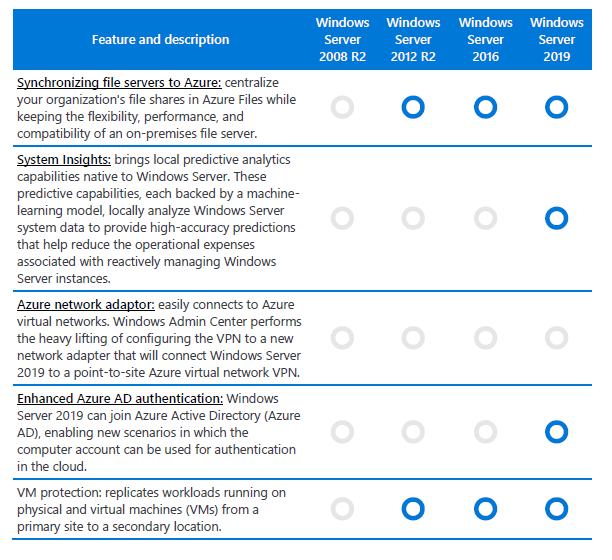Windows server standard fe что это
Все силы разработчиков и маркетологов Microsoft брошены на реабилитацию
торговой марки после фактического провала затеи с Vista. В СМИ только и говорят
о Windows 7, а о подготовке нового релиза серверной версии Win2k8, получившей
лишь скромную прибавку к имени R2, знают немногие. Между тем, тандем из этих
двух операционок способен сделать работу в сети более защищенной, продуктивной и
удобной.
Изначально для Win2k8R2 предусматривалось более громкое название -
Windows Server 7, но на конференции PDC 2008 было объявлено, что новинка будет
называться именно Windows Server 2008 R2, и ее следует рассматривать не
как основной, а как промежуточный релиз. Это породило путаницу и массу вопросов,
поскольку сперва всех долго убеждали, что все будет с точностью до наоборот.
Парни из Microsoft прояснили ситуацию, указав, что в планах корпорации выпускать
новые версии серверных ОС по схеме 2 года (обновление) и 4 года (новый релиз),
то есть R2 является именно обновлением после Win2k8. Вероятно, так поступили,
чтобы не "затенить" выход семерки. С другой стороны, релиз Win2k8 был радушно
принят специалистами, а изменение названия могло бы отпугнуть тех, кто сейчас
хочет приобрести эту ОС. Иначе большинство отложат переход и будут дожидаться
Win7Server, примерно как сегодня ситуация обстоит с Vista и Win7.
Бета-версия системы стала доступна для загрузки в середине января 2008 года.
14-го августа компания
Microsoft предоставила разработчикам полный доступ к финальной версии ОС Windows
Server 2008 R2, которая в конце июля этого года была выпущена в статусе RTM
вместе с Windows 7. Загрузить систему теперь могут подписчики Microsoft Download
Network (MSDN) или сервисов TechNet, остальным же новая серверная ОС будет
доступна с 22-го октября.
Список мажорных новинок, анонсированных в R2, помещается на одной странице,
но это как раз тот случай, когда количество перешло в качество. "Мелких" же
усовершенствований достаточно много. Но обо всем по порядку.
Windows Server 2008 R2: что нового?
Среди основных нововведений - обновленная система виртуализации
Hyper-V 2.0,
поддерживающая технологию Live Migration, которая позволяет "на лету" переносить
виртуальные машины между физическими серверами. Динамическое хранилище
виртуальных машин предоставляет возможность горячего подключения и отключения
хранилищ. Физические и виртуальные системы легко развернуть при помощи VHD
(Virtual Hard Disk) файлов. И, в отличие от предыдущей версии ОС, Hyper-V
является неотъемлемой частью системы, то есть, нет разделения на обычные версии
и "with Hyper-V".
Обновлением Hyper-V тема виртуализации в R2 не исчерпана. Термин
"виртуализация" теперь охватывает три технологии: Server Virtualization, Client
Virtualization и Presentation Virtualization. Отмечается, что R2 является
полноценным VDI-решением (Virtual Desktop Infrastructure, инфраструктура для
виртуализации клиентских рабочих мест), обеспечивающим централизованное
управление всеми виртуальными системами и простое предоставление компьютеров.
Как это работает? На сервере с поддержкой Hyper-V выполняется множество
виртуальных машин с клиентскими ОС от WinXP до Win7. Пользователь
(подразумевается, что он сидит за маломощным компом или тонким клиентом под
управлением Windows Fundamentals либо Linux), чтобы попасть на свой десктоп,
удаленно подключается к отдельной (VDI полностью изолирует виртуальные среды
пользователей) виртуальной машине. VM может быть либо жестко закрепленной за
ним, либо любой из доступных, – это зависит от типа используемой инфраструктуры
VDI - статическая или динамическая. Одним словом, VDI представляет собой
своеобразную комбинацию RDP-соединений и виртуализации.
Служба Terminal Services переименована в Remote Desktop Services (RDS),
что больше отражает ее назначение – работа в структуре VDI. Но VDI - не
единственное нововведение в RDS. Поддерживаются многомониторные конфигурации,
видео и аудио очень высокого качества. Пользователи Win7 могут легко получить
доступ к удаленному приложению или рабочему столу при помощи нового апплета
RemoteApp & Desktop Connection, не чувствуя разницы между локальным и
терминальным приложениями.
В стандартную поставку включен обновленный PowerShell 2.0, количество
изменений в котором, по сравнению с 1.0, достаточно велико:
Улучшены некоторые старые командлеты (cmdlets), и появилось около 240 новых.
Сюда же добавим возможность публикации одним кликом в Visual Studio 10, новые
счетчики производительности и инструмент управления Web Deployment Tool (MS
Deploy), позволяющий администраторам Web-серверов без труда развертывать,
синхронизировать и мигрировать сайты, включая конфигурацию, контент и
SSL-сертификаты.
> dism /Online /Enable-Feature /FeatureName:NetFx2-ServerCore
> dism /Online /Enable-Feature /FeatureName:NetFx3-ServerCore
Интересное нововведение - возможность дополнительной установки атрибутов и
свойств на файлы в File Server Resource Manager. Это фактически совмещает NTFS с
библиотеками SharePoint и дает практически безграничные возможности для
обработки файлов по различным характеристикам.
Отныне только 64
Ранее сообщалось, что Win2k8 будет последней 32-битной версией серверной ОС.
Так и произошло - R2 будет выпущена только для архитектур x64/ia64. Компании AMD
и Intel уже не выпускают 32-битных процессоров для серверов на базе архитектуры
x86, поэтому уход с рынка 32-битных и смещение акцентов в сторону 64-битных ОС и
приложений выглядит вполне логично. Хотя поддержка 32-битных приложений в R2
осталась и реализована при помощи слоя эмуляции WOW64 (Windows on Windows64). По
умолчанию в версии Server Core и Hyper-V поддержка WOW64 отключена. Чтобы
включить поддержку 32-битных приложений, администратору достаточно выполнить
одну команду:
> dism /Online /Enable-Feature /FeatureName:ServerCore-WOW64
> dism /Online /Enable-Feature /FeatureName:NetFx2-ServerCore
> dism /Online /Enable-Feature /FeatureName:NetFx2-ServerCore-WOW64
> start /w ocsetup ServerCore-WOW64
> start /w ocsetup NetFx2-ServerCore-WOW64
Разработчики получили рекомендации по адаптации, тестированию и проверке
совместимости своих приложений с WOW64. Но, судя по всему, использование
32-битных приложений не приветствуется.
Названы минимальные системные требования: 1.4 ГГц 64bit CPU, 512 Мб RAM, HDD
10 Гб. Рекомендуемые, как ты понимаешь, существенно выше. При планировании
конфигурации сервера следует также учитывать, что версия Standard поддерживает
максимум 32 Гб RAM, а Enterprise и Datacenter до 2 Тб RAM.
Инструменты управления Windows Server 2008 R2
Установка новой системы, которая еще в Win2k8 была упрощена до
последовательного нажатия клавиши "Next", в R2 практически не изменилась
(кстати, на бете при установке внизу экрана маячит надпись Windows 7). Всю
установку можно произвести буквально за 6 кликов мышки, – после нескольких
перезагрузок и ввода пароля администратора получаем готовую систему. В окне
регистрации можно создать дискету для сброса пароля (именно дискету, а не
CD/DVD, так что потребуется флоповод). При создании разделов жесткого диска
мастер по умолчанию создает два раздела (загрузочный и системный), чтобы не было
проблем с активацией BitLocker.
Субъективно обновленная ОС работает шустрее предыдущей, особенно хорошо это
видно под виртуалками. После загрузки тебя встретит рабочий стол, стилизованный
под Win7. Чтобы изменить разрешение экрана, не нужно вызывать панель Appearance.
Вместо нее в контекстном меню расположен пункт Screen Resolution. Все остальные
изменения производятся через "Панель Управления". Вообще, по части перестройки
интерфейса здесь достаточно изменений, но думаю, тебя интересуют совсем другие
инструменты.
Не успели привыкнуть ко всем новшествам Win2k8, как в R2 получили еще ряд
усовершенствований. Запустившийся сразу же "Initial Configuration Task", при
помощи которого выполняются первоначальные настройки, не изменился. Но в Server
Manager появилась возможность, которой ранее явно не хватало - удаленное
подключение к другому серверу. Теперь достаточно перейти в Action – Connect to
Another Computer и ввести данные другой системы, работающей под управлением R2.
И самое главное: поддерживается удаленное управление не только системы в полной
установке, но и в Server Core. То есть, у многих админов не будет мук выбора:
использовать безопасный и быстрый, но неудобный/непривычный в управлении Core
или установить полную систему. Также следует отметить, что Server Manager
является частью Remote Server Administration Tools для Win7 (при помощи RSAT
можно управлять Win2k3 и Win2k8). В доменной среде, если есть соответствующие
права, проблем с подключением не будет. А в одноранговой сети компьютер, с
которого производится удаленное подключение, должен быть добавлен в "trusted
hosts" (подробности по WinRM смотри в статье "Командный
забег в лагерь Лонгхорна", опубликованной в
февральском номере ][
за 2009 год).
> winrm set winrm/config/client @
При выполнении задач администрирования UAC может вмешиваться и блокировать
работу. Чтобы этого избежать, следует выбрать раздел
HKEY_LOCAL_MACHINE\SOFTWARE\Microsoft\Windows\CurrentVersion\policies\system,
где создать параметр LocalAccountTokenFilterPolicy типа DWORD со значением 1.
Список ролей и компонентов изменился, теперь их количество равно 17 и 40 (в
Win2k8 - 16 и 35), некоторые роли получили другое название. Например, на смену
технологии Terminal Services пришла новая - Remote Desktop Services,
соответственно, поменялось и название. WSUS теперь является частью R2. И его не
нужно самостоятельно тянуть из инета и устанавливать, следя за зависимостями. В
компонентах находим BranchCache (локальное кэширование данных, полученных с
центрального сервера), консоль управления Direct Access (упрощает подключение
пользователей к корпоративной сети), WinRM IIS Extension (компонент предназначен
для управления сервером с использованием протокола WS-Management), а также
средства миграции Windows Server Migration Tools (позволяют передавать некоторые
роли и настройки с серверов Win2k3-Win2k8 в R2).
Для отдельных ролей (Web-server IIS, AD Domain Services, AD Sertificate
Services, DNS, RDS) доступен инструмент Best Practices Analyzer (BPA). Он
поможет настроить роль в соответствии с рекомендациями Microsoft, а в случае
возникновения проблем – понять, что же собственно произошло, и при необходимости
вернуть систему в начальное состояние.
Три новых командлета для PowerShell - Add-WindowsFeature, Get-WindowsFeature
и Remove-WindowsFeature позволяют добавить, удалить и просмотреть информацию о
выбранной роли. Да, чтобы они были доступны, не забываем вначале работы
загрузить модуль Servermanager. Например:
PS C:\> Import-Module servermanager
PS C:\> Get-WindowsFeature
И ставим нужный, выбрав из списка его название:
PS C:\> Add-WindowsFeature -Name "File-Services" –IncludeAllSubFeature
Новое в Active Directory
Сервис AD DS (Active Directory Domain Services) получил в R2
несколько новых и весьма интересных функций. Например, появилась корзина Active
Directory Recycle Bin, напоминающая корзину Windows. Теперь случайно удаленный
объект может быть быстро восстановлен. Учитывая, что ранее операция по
реанимации учетной записи требовала больших усилий, такая возможность может
только приветствоваться. Восстановленный из AD RB объект получает все свои
атрибуты. По умолчанию срок жизни удаленного объекта в AD RB составляет 180
дней, после чего он переходит в состояние "Recycle Bin Lifetime", теряет
атрибуты и через некоторое время полностью удаляется. Изменить это значение
можно, установив параметр msDS-deletedObjectLifetime. Если домен находится на
уровне Win2k8R2, корзина AD активируется автоматически.
Новые командлеты PowerShell упростили администрирование сервером при помощи
командной строки. Перевести домен в R2 режим очень просто:
Теперь включаем AD RB:
Просмотреть список удаленных объектов можно при помощи утилиты ldp.exe или
воспользовавшись командлетами Get-ADObject и Restore-ADObject.
В поставке R2 появилась новая утилита djoin.exe, назначение которой несколько
необычно – подключение к домену, который сейчас недоступен. Такая необходимость
может понадобиться при развертывании виртуальных машин и при заказе
преднастроенной техники поставщику, чтобы не разглашать учетные данные. Принцип
довольно прост: вначале на системе, подключенной к домену при помощи djoin.exe,
создается XML-файл, который затем импортируется на подключаемой системе.
Кроме того, обновился центр администрирования Active Directory,
интегрировавший в себя все задачи по управлению AD и заменивший ADUC (Active
Directory Users and Computers console).
Заключение
Нововведений в Win2k8R2 достаточно много, и они действительно упрощают многие
аспекты администрирования Windows-сетей. Конечно, к окончательному релизу что-то
еще может измениться или добавиться. Поэтому, как будет выглядеть финальная
версия Win2k8R2, покажет время. А пока – качаем и тестируем!

Уже в январе 2020 года заканчивается поддержка Windows 2008 R2. Сегодня я хочу поделиться подборкой субъективных причин, по которым многие (и я тоже) до сих пор проводят новые инсталляции этой старушки.
Ценителей, ностальгирующих и ненавистников — прошу под кат.
Если сравнивать минимальные системные требования Windows 2008R2 и Windows 2016, то они будут идентичны за исключением маленького нюанса — графическая оболочка Windows 2016 требует 2 Гб оперативной памяти. А вот по субъективным ощущениям Windows 2008R2 работает куда отзывчивее на не очень свежих серверах и слабых виртуалках, особенно по части I\O нагрузки на диск.
Судя по всему, дело в меньшем количестве различных служб и в их большей простоте.

Свежеустановленная старая и новая система с идентичными ролями.
Даже многие системные администраторы ставят на сервера под управлением Windows 2012 и старше ПО вроде Classic Shell, чтобы вернуть старый добрый «Пуск». Что уж говорить о пользователях. Конечно, возврат к чему-то «пускоподобному» в Windows 10\2016 сделал жизнь чуть легче, но лишь только чуть. Искать нужное приложение приходится или мучительно вглядываясь в строки, или набирая его имя — одной мышкой не обойтись.
Да и к тому же попробуйте объяснить пользователю, как правильно выходить с терминального сервера не «крестиком», если вместо кнопки «Пуск» — плитки и недо-плитки. Сравните, насколько просто было в Windows 2008: Пуск — завершение сеанса.

Краткость — сестра таланта.
И в Windows 2016: «Нажмите туда, где раньше был пуск. Да-да, с квадратиками. Найдите там человечка. Да, такой маленький… Нет, слева! Нажмите на него и там нажмите на «выход».

Больше, больше кликов мыши!
Далее в старом меню есть прекрасный пункт — «Безопасность Windows». Пользователь может совершенно спокойно и ненапряжно сменить свой пароль. Без вот этого вот «нажмите Ctrl+Alt+End. Нет, не Delete. End. Это кнопка рядом с Delete». А если пользователь сидит на терминальном сервере с другого терминального сервера — без лайфхаков типа ярлыка на команду explorer shell. уже не обойтись.
Нет, лично я радуюсь, когда захожу на сервер с Windows 2008 и вижу кнопку «Пуск». А люди на форумах острят на тему плиточных интерфейсов, что они для того чтобы получать ачивки в аккаунте Xbox — типа «Починил Active Directory», «Не сломал DFS при обновлении домена». А что? Было бы прикольно.
Допустим, захотелось вам решить простую задачу — развернуть на далеком сервере (реальном или виртуальном) сервер терминалов для работы с 1С в небольшой компании.
В Windows 2008 все просто: все настройки проводятся через оснастку, контроллер домена не нужен. Начиная с Windows 2012, коллекцию без контроллера домена не создать. И если хочется отдельный сервер — извольте настраивать через локальные политики.
Но такая возможность, как RemoteApp без домена — увы, не работает. Нужно или использовать какие-то сторонние решения, или разворачивать домен.
Также если хочется подключаться к пользовательской сессии (т.н shadowing), то без контроллера домена штатными средствами ничего не получится. Потому что.

Старый добрый tsadmin.msc.
Если вдруг вы все-таки захотите сделать полноценный сервер терминалов с коллекциями и поставите роль контроллера домена на сервер терминалов — или наоборот, — то и тут вас ждут приключения из-за работы встроенной БД Windows и правил доступа к ней. Придется ставить еще и SQl Management Studio.
Microsoft рекомендует использовать возможность установки двух виртуальных машин по одной лицензии. То есть теперь, если я хочу пользоваться всеми возможностями сервера терминалов, мне предлагается ставить Windows на железо и делать две виртуалки — для сервера терминалов и для контроллера домена. Падение производительности 1С в таком случае составляет от 10% до 20%, появляется необходимость покупать у хостера второй IP — из-за того, что на гипервизоре может быть роль только гипервизора… Спасибо, Microsoft!
Когда на одном предприятии смигрировали терминальный сервер на Windows 2016, то столкнулись с удивительными вещами при работе стареньких несетевых принтеров и 1С. Если принтеры пробрасывались в RDP или подключались к терминальной сессии как \computer\printer, то они или пропадали вообще, или пропадали из 1С. И приходилось удалять настройки пользователя.
Безумие продолжалось до тех пор, пока не приняли отвратительное решение — установить принтеры на сервер как локальные с портом \computer\printer и навесить на них нужный ACL.

Установленный принтер.
Подобные интересные нюансы всплывали неоднократно в разных организациях. То проблема с принтерами, то с не самым свежим ПО вплоть до BSOD-а. В одной истории пришлось воспользоваться правом лицензии VL на downgrade, так как проприетарное ПО категорически не хотело работать на Windows 2016 и на виртуальной машине.
Поэтому, если позволяет лицензия и аппаратная составляющая — Windows 2008R2 Standart поддерживает не более 32 Гб оперативной памяти, — а также нет необходимости в новых функциях свежих серверных OS, мы по-прежнему ставим Windows 2008R2 и с ужасом ждем окончания поддержки.
Надо отметить, что Windows 2008R2 уже фактически стала эталоном для «облачного» хостинга 1С — когда клиенту недостаточно тонкого клиента, а нужен полноценный доступ в 1С. Благо RemoteApp работают с 1С в 2008R2 так же плохо, как и в 2016.
Кто бы что ни говорил о плюсах телеметрии, мне неприятно, когда система что-то кому-то отсылает. Особенно, если эта система в продакшене. Конечно, Microsoft заявляет, что опасаться нечего, но тем не менее. Напрашивается очевидный выход — отключить интернет на сервере. Это хорошо, если интернет не нужен для функционирования сервера. В противном случае будет разумно закрыть адреса Microsoft на фаерволе или что-то подобное.
Ведь даже в настройках телеметрии в групповых политиках в параметре Конфигурация компьютера — Административные шаблоны — Компоненты Windows — Сборки для сбора данных и предварительные сборки можно лишь поставить ограничение, но не отключить механизм полностью.

Настройка телеметрии.
Еще можно вовсе отключить телеметрию и настроить мониторинг, который уведомит о включении службы после обновления. Также сообщество создало некоторое количество скриптов и утилит, призванных отключать телеметрию совсем на Windows 10 и Windows 2016.
Например, известен батник, который правит реестр и блокирует домены MS при помощи файла host. Еще существует решение на PowerShell: оно тоже правит реестр и заодно отключает службы с назначенными заданиями, которые могут что-то передавать на сторонние сервера.
Стандартная поставка обновлений безопасности на свежих версиях Windows происходит через кумулятивные обновления. Это очень удобно — не нужно выбирать 100500 обновлений для загрузки на свежеустановленную систему. Правда, удобно это разве что установщикам систем.
В реальности если какой-то патч что-то ломает — а это бывает регулярно, — то на его отлов и отключение придется потратить немало человеко-часов. Поэтому возникает необходимость держать как минимум тестовую группу серверов, где можно проверять обновления. Ну и WSUS начинает нравиться как инструмент.

Старая добрая масса обновлений.
Нет уж. Старый механизм, где можно опционально выбрать или заблокировать нужные системы безопасности, мне больше по душе.
Сейчас Microsoft предлагает лишь один вариант, как не остаться без поддержки с 2020 года — это перенести серверы в Azure. Тогда, по словам Microsoft, можно продлить агонию одной из самых удачных операционных систем еще на 3 года.
Стоит отметить, что это касается также Windows 2008 (единственной актуальной 32-битной серверной ОС) и SQL Server 2008.
Расскажите, планируете ли вы полностью избавиться от Windows 2008R2 за следующие пару лет?
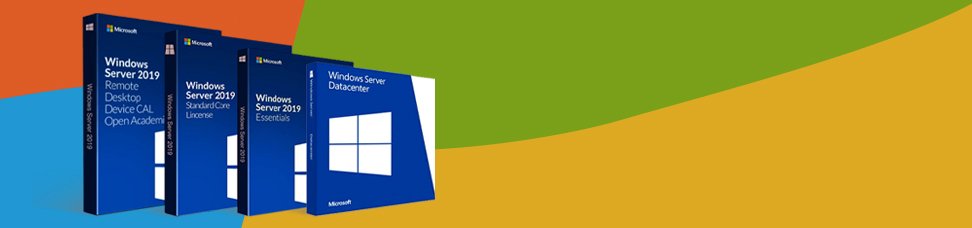
Недавно было анонсировано семейство Microsoft Windows Server 2019, и несмотря на общедоступность информации в интернете, поиск точных данных обо всех выпусках, опция и версиях может быть довольно затруднительным. Возможно, даже сложнее чем может показаться изначально.
Может быть не понятно, какие выпуски или версии Windows Server 2019 существуют, чем они отличаются друг от друга. Например, чем Hyper-V Server 2019 (бесплатный продукт) отличается в виртуализации от Windows Server 2019 Datacenter с Hyper-V? Они используют точно такой же гипервизор? И обеспечивает ли Windows Server 2019 Essentials гипервизор вообще?
По мере того, как находятся ответы, могут возникать все новые и новые вопросы:
Можно ли установить недавно анонсированные функции Windows Server On Demand на Windows Server 2019 с интерфейсом рабочего стола (GUI)? (Нет)
Можно ли преобразовать Windows Server 2019 Server Core в Desktop Experience и наоборот? (Нет)
Может ли Windows Server 2019 Datacenter быть преобразован в Стандартный и наоборот? (Да)
Могу ли я активировать ознакомительную версию в конце 180-дневного ознакомительного периода (или возможно, продлить ее)? (Да)
Могу ли я использовать “Центр администрирования Windows” в браузере Opera или в Windows 7 для удаленного управления Windows Server 2019 Server Core или другими серверами? (Да)
А как насчет Windows Storage Server 2019 Workgroup? (нет такого понятия)
Что нового в Windows Server 2019?
Компания Microsoft, концентрирует свои маркетинговые усилия, на продвижении инноваций и новых возможностей в 4 категориях: гибридные возможности с Azure, HCI (гиперконвергентная инфраструктура), безопасность и «быстрые инновации для приложений». Хотя больше, все привыкли к незначительным обновлениям Windows. Windows 2019 предлагает больше, чем просто пакет обновления. Например, в области безопасности появился Advanced Threat Protection (ATP), который ранее был независимым продуктом.
Windows Server 2019 Datacenter and Standard

- Основными продуктами семейства Windows Server 2019 являются Windows Server 2019 Standard и Datacenter. Любой из них может быть установлен в режиме Server Core или Desktop Experience (GUI). Сначала рассмотрим различия между выпусками Standard и Datacenter, а затем обсудим их подопции Server Core и Desktop Experience.
- Windows Server 2019 Datacenter является наиболее полным выпуском семейства продуктов Microsoft Server и, вместе с тем, самым дорогим, по оценкам Microsoft. Это отражает увеличение цены по сравнению с MSRP аналогичного сервера, версии 2016 года. Стоимость лицензии рассчитывается на основе ядра / клиентской лицензии.

- Лицензия Datacenter предоставляет самый широкий набор функций и возможностей с наименьшим количеством лицензионных ограничений среди всех выпусков Server. Например, все серверы, которые виртуализированы на сервере Datacenter, лицензируются автоматически их хостом Datacenter, учитывая, что хост-сервер и гостевые серверы имеют одинаковую версию. Такие гости также могут быть автоматически активированы с помощью активации виртуальной машины (AVMA).
- В Windows Server 2016 была представлена защищенная виртуальная машина - новая функция, доступная только в выпуске Datacenter. В отличие от этого, Host Guardian Service был доступен только в выпуске Datacenter Windows Server 2016, хотя в выпуске Windows Server 2019 служба Host Guardian стала доступна также и в Standard версии. Хотя такое и происходит время от времени, это не правило, а скорее исключение. В итоге: новые возможности представлены в новых выпусках Windows Server, в то время как другие функции отключены. Некоторые функции являются эксклюзивными для выпуска Datacenter, тогда как иногда такие функции становятся доступными для более дешевых вариантов лицензирования.
- Вот список функций, которые были удалены из Windows Server 1803, а также список функций, которые больше не поддерживаются. Стоит учесть, что это только частичный список по сравнению с, гораздо более длинным списком в семействе продуктов Windows Server 2019. Это связано с двумя основными причинами: 1. Windows Server 2019 является обновлением с 2019 года, тогда как версия 1803 является обновлением с 1709. Вполне вероятно, что больше функций было отклонено как в версии 1709, так и в 1809; 2. Windows Server 2019 состоит из целого семейства продуктов (включая Essentials, где Essentials Experience только что снята с производства).
- В качестве дополнения, можно заметить, что Windows Server 1809 является эквивалентом Windows Server 2019 Server Core. Server 2019 относится к каналу долгосрочного обслуживания (LTSC), тогда как сервер 1809 доступен только в качестве серверного ядра и является частью Semi-Annual Channel.
- Datacenter Exclusive Capabilities. Назовем несколько возможностей, которые поддерживаются только в Windows Server 2019 Datacenter, а не в Standard (или в Essentials): роль сетевого контроллера; Программно-определяемая сеть (SDN); Программно-определяемое хранилище (SDS), дедупликация, доступ к памяти; Storage Spaces / Direct (S2D); Репликация хранилища (частичная доступность в стандарте); Автоматическая активация виртуальной машины (AVMA); Лицензионное ограничение для 2 операционных сред / контейнеров Hyper-V (VM) в стандартной версии и неограниченное в Datacenter.
- Вот подробное сравнение Microsoft со сравнением функций Windows Server 2019 Datacenter и Standard. На самом деле, это не сравнение, а список возможностей. Сравнение подчеркивает различия, тогда как это «сравнение» на самом деле затрудняет выявление различий, превращая его в список функций.
- Microsoft, определяет Windows Server 2019 Datacenter как «идеальный для высоко виртуализированных центров обработки данных и облачных сред». Стандартная версия описывается как «идеальная для физических или минимально виртуализированных сред». В отличие от этого, “сводный брат” Hyper-V Server 2019, кажется, не идеален ни для чего.

Windows Server 2019: Server Core против Desktop Experience (GUI)
- Как и в предыдущих версиях Windows Server, также в версии 2019, Standard или Datacenter поставляются с двумя вариантами установки: для установки в форме Server Core или Desktop Experience (GUI).
- Server Core был впервые представлен в Windows 2008. Теоретически, им можно управлять локально только через командную строку или Powershell, поскольку он не включает локальный графический интерфейс (GUI). Однако это не так. Некоторые инструменты с графическим интерфейсом по умолчанию были в Server Core, например: диспетчер задач, редактор реестра и др.
- Вот список программ с графическим интерфейсом, которые поддерживаются в Server Core версии 2019 и могут выполняться при установке Windows 2019: control.exe intl.cpl (выбор региона); control.exe timedate.cpl (настройка даты и времени); regedit (редактор реестра); notepad (текстовый редактор); msinfo32.exe (системная информация); taskmgr.exe (диспетчер задач); msiexec.exe (установщик Windows); cmd.exe и powershell.exe.
- Кроме этого, Microsoft предоставляет еще некоторые решения с GUI. Такие приложения включают в себя множество утилит Sysinternals, а также приложения, которые можно установить с помощью команды Powershell Install-Windows Feature.

- Независимо от возможностей графического интерфейса и аналогично другим серверам, Server Core предназначен для удаленного управления либо с помощью PowerShell, либо с помощью специализированных инструментов удаленного управления, таких как средства удаленного администрирования сервера (RSAT), диспетчер серверов, оснастка MMC, службы удаленных рабочих столов. и последнее, но не менее важное: Центр администрирования Windows (WAC).
- Преимущества версии Server Core включают меньшую занимаемую площадь (более низкое потребление ресурсов процессора, оперативной памяти и дискового пространства), меньшую уязвимость и большую устойчивость к кибератакам, поскольку она содержит меньшую поверхность для атаки, меньше обновлений и исправлений и меньше перезагрузок.
- Естественно, с каждым установленным приложением теряются некоторые из преимуществ. Многие приложения сегодня доступны в portable версии, то есть они не изменяют системные параметры и, следовательно, снижают нагрузку на систему, вызывая меньшее влияние на производительность и снижая риск уязвимости. Это не имеет место в 100% случаев, но дано, как правило.

Server with Desktop Experience - это классическая и хорошо известная форма Windows Server, которая была со времен культовой Windows NT. Desktop Experience, содержит графический интерфейс, облегчающий управление. Графический интерфейс Windows Server 2019 аналогичен Windows 10 версии 1809, хотя параметры конфигурации Windows Server по умолчанию, как правило, более безопасны, в отличие от Windows 10.
- В прошлом, Microsoft позволяла выбирать между Server Core и Desktop Experience. Однако это больше не поддерживается в версии 2019.
- Server Core Limitations, Unsupported Capabilities. Вообще говоря, Server with Desktop Experience может делать все, что может Server Core, хотя ожидается, что Server Core будет работать лучше. Однако это не так. В Server Core отсутствует совместимость с различными приложениями и функциями, поэтому он не может полностью заменить Server Desktop Experience. В основном он не совместим с приложениями, которым требуется графический интерфейс.
- Для примера, следующие приложения и возможности, несовместимы с ядром сервера: диспетчер виртуальных машин Microsoft Server 2019 (SCVMM), SCDPM 2019, Sharepoint Server 2019, Project Server 2019, Windows Tiff IFilter, клиент печати через Интернет, комплект RAS Connection Manager, Simple TCP / IP-сервисы, TFTP-клиент, служба поиска Windows, программа просмотра XPS и многое другое.
Преобразование Datacenter в Standard Edition и наоборот
- Windows Server 2019 Standard и Datacenter - это, по сути, один и тот же продукт, отличающийся друг от друга по функциям только благодаря лицензированию. Таким образом, выпуски Datacenter и Standard могут быть преобразованы друг в друга после установки. Это можно сделать после активации, введя ключ активации, который затем определяет и при необходимости преобразует Windows в соответствующую редакцию. Вкратце: Windows Server 2019 Datacenter может быть активирован в Standard и наоборот.
- Чтобы активировать ознакомительную версию Windows Server, ее необходимо сначала преобразовать в Retail. После этого, ее можно активировать. Так что да, это возможно, просто требуется дополнительный шаг.
Windows Server 2019 Essentials
- Windows Server 2019 Essentials предназначен для небольших предприятий. Ранее он назывался Small Business Server (SBS) или Microsoft BackOffice Server. Редакция Essentials ограничена в возможностях и вариантах лицензирования и, соответственно, самая дешевая среди семейства. По словам Microsoft, издание Essentials «идеально подходит для малых предприятий с количеством пользователей до 25 и 50 устройствами». В Essentials отсутствуют «расширенные» функции, такие как поддержка службы миграции хранилищ (SMS), которые доступны в выпусках Standard и Datacenter. Essentials также ограничен во многих аспектах. Например, это должен быть единственный контроллер домена, то есть он не может находиться вместе с другим сервером Essentials в том же домене.
- Поддерживает ли Windows Server Essentials роль Hyper-V. Некоторые тестирования показывают, что Windows Server Essentials может быть размещен в качестве гостя Hyper-V или гипервизора, на котором размещены другие виртуальные машины. Эти роли могут быть настроены параллельно.
- Традиционно, Windows Server Essentials предустановлен и предварительно настроен с несколькими ролями сервера: доменные службы Active Directory (ADDS), DNS-сервер и веб-сервер (IIS). Предполагается, что это также относится к версии 2019 в соответствии с документацией, которая доступна в сети, где также можно найти информацию о том, что роль Essentials Experience больше не поддерживается. Вполне возможно, что 2019 Essentials был стандартизирован, чтобы выглядеть и работать как обычный сервер. Таким образом, он ограничен в функциях из-за лицензирования.

- Исторически, Essentials поставляется с несколько упрощенным графическим интерфейсом, называющийся Essentials Dashboard, который автоматически выполняет комплексные задачи по настройке. Предварительная конфигурация, предоставленная ролью Essentials Experience, предполагает упрощение управления Essentials. В какой-то степени это все, что нужно: проще управлять сервером.
- Однако в мае прошлого года, Microsoft объявила, что Windows Server 2019 Essentials не будет более существовать, поскольку выпуск Essentials устарел. Несмотря на это, позднее, Microsoft вернула Essentials, и на сегодняшний день она жива с новой версией: Windows Server 2019 Essentials.
- К сожалению, роль Essentials Experience исключена из Windows Server 2019 Essentials. И очень жаль, поскольку некоторые пользователи Essentials зависят от этой роли, поскольку они не знакомы со «стандартными» панелями управления или инструментами сервера. Вместо панели инструментов Essentials, Microsoft рекомендует использовать альтернативные варианты управления, направляя своих клиентов к широко распространенному инструменту: Центру администрирования Windows.
- Essentials поставляется с новыми функциями семейства Server 2019, включая Storage Migration Services, System Insights, а также с возможностями безопасности Windows ATP (ранее Aorato).
- Как заявлено Microsoft, в настоящее время не планируется выпускать будущие версии Server Essentials, цитата: «Существует большая вероятность того, что это может быть последним выпуском Windows Server Essentials».
- Как заявляет Microsoft, здесь, в настоящее время Microsoft планирует не выпускать будущие версии выпуска Server Essentials, цитата: «Существует большая вероятность того, что это (то есть Essentials 2019) может быть последним выпуском Windows Server Essentials».
Microsoft Hyper-V Server

Microsoft Hyper-V Server - это родной брат семейства Windows Server. Он предназначен для достижения только одной цели: гипервизировать виртуальные машины, то есть быть хостом и запускать виртуальные машины. Несмотря на это, Hyper-V Server может выполнять другие функции, такие как запуск файловых служб или IIS. С учетом сказанного, просто тот факт, что это технически возможно, не означает, что он имеет право, так как лицензия может не разрешать это. Стоит обратить внимание, что несмотря на то, что это бесплатный продукт, лицензионное соглашение Hyper-V Server должно быть согласовано во время установки.
Настройка сервера Hyper-V проста и понятна. Ключ активации не требуется, и есть меньше вариантов выбора, так как Hyper-V Server не предоставляет никаких опций для графического интерфейса. Скорее, он установлен по умолчанию в качестве серверного ядра, которое нельзя изменить позже. Следовательно, после установки Hyper-V Server 2019, нет приятного графического интерфейса для работы. Скорее, пользователю предлагается управлять своими виртуальными машинами удаленно (или локально через командную строку / powershell). При загрузке Hyper-V он автоматически загружает синюю оболочку sconfig (sconfig.cmd), как показано ниже. Это позволяет инициализировать машину через базовую конфигурацию.
Сервер Hyper-V - это выделенный сервер с урезанной функциональностью. Как таковой, он потребляет наименьшее количество ресурсов и является наименее уязвимым для атак. Большинство функций Windows здесь недоступны, а большая часть ресурсов оставлена для пользователя. Следовательно, есть много мнений в сети, предполагающих, что это может быть идеальным решением для предприятия. Тем более, что Hyper-V поставляется с той же технологией гипервизора семейства Windows Server (то есть, что и в Windows Server 2019 Datacenter). Сервер Hyper-V позволяет знакомиться и работать с миром виртуализации.

Поскольку сервер Hyper-V не предоставляет никаких лицензий для продуктов Windows, в идеале его можно использовать для запуска уже лицензированных компьютеров под управлением Windows. Такие машины могут быть перенесены с физического на виртуальный, так называемый P2V или с других гипервизоров. Сервер Hyper-V также может использоваться для запуска рабочих нагрузок Linux или VDI.
Сравнение возможностей Windows Server 2008 R2–2019
Microsoft недавно выпустила 11-страничное сравнение функций Windows Server 2008 R2, Windows Server 2012 R2, Windows Server 2016 и Windows Server 2019. Несмотря на то, что компания игнорирует Windows Server 2019 в сравнительном сравнении на своей веб-странице, сравнение загружаемых функций в прикрепленном PDF, является всеобъемлющим и включает в себя также и Windows Server 2019.

Доступный на официальном сайте PDF, с 11 страницами, сравнивает функции версий Windows Server 2008 R2 - 2019 в нескольких областях: гибридные возможности с Azure, HCI (гиперконвергентная инфраструктура), безопасность и «быстрые инновации для приложений». Все это области, которые Microsoft в настоящее время продвигает, и где внедряется самый высокий уровень инноваций по сравнению с предыдущими версиями.
Мы рассмотрели различия и уникальности основных выпусков и опций семейства продуктов Windows Server 2019: Standard против Datacenter, Server Core против Server with Desktop Experience (GUI), Essentials и Hyper-V Server против Server with Hyper-V role. Надеемся, этой статьей, пользователям стало хоть немного проще ориентироваться в сложном, на первый взгляд, разнообразии семейства Microsoft.

С выходом Windows Server 2012 компания Microsoft значительно упростила политику лицензирования и количество редакций серверной операционной системы. Для Windows Server 2012 существует 4 редакции, отличия между которыми изображены на рисунке ниже:

Также доступны и другие, дополнительные редакции серверной ОС:
Обе редакции не поддерживают виртуализацию и имеют ограниченный функционал.
Клиентам, оформившим подписку Software Assurance, доступно бесплатное обновление до новых версий ПО. При этом происходит следующая конвертация лицензий (все опять же сводится к виртуализации), которая изображена на рисунке ниже:
- 2 процессорные лицензии Windows Server 2008 R2 Datacenter = 1 двухпроцессорная лицензия Windows Server 2012 Datacenter.
- Лицензии типа Standard конвертируются одна к одной, тут также ничего сложного.
- За каждую лицензию Windows Server 2008 R2 Enterprise даются 2 лицензии Windows Server 2012Standard.
- Лицензии на Windows Server 2008 R2 Web конвертируются 2 к 1, а следовательно вы получите одну лицензию Windows Server 2012 Standard за каждые две лицензии редакции Web.
- Лицензии на Windows HPC Server конвертируются одна к одной в Windows Server 2012 Standard.
Все лицензии на клиентские лицензии на сам Windows Server 2012 (CAL) и External Connector конвертируются 1 к 1 и никаких нововведений тут не предусмотрено.
Downgrade проводится по следующей политике:

Лицензия на Windows Server 2012 Datacenter дает право на downgrade на любую редакцию любой более ранней версии Windows Server. В случае с Windows Server 2012 Standard мы можем использовать только редакции Standard и Enterprise, с учетом особенностей лицензирования виртуальных сред – до двух виртуальных машин на одну лицензию.
Нашли ошибку в тексте? Выделите фрагмент текста и нажмите Ctrl+Enter
Читайте также: